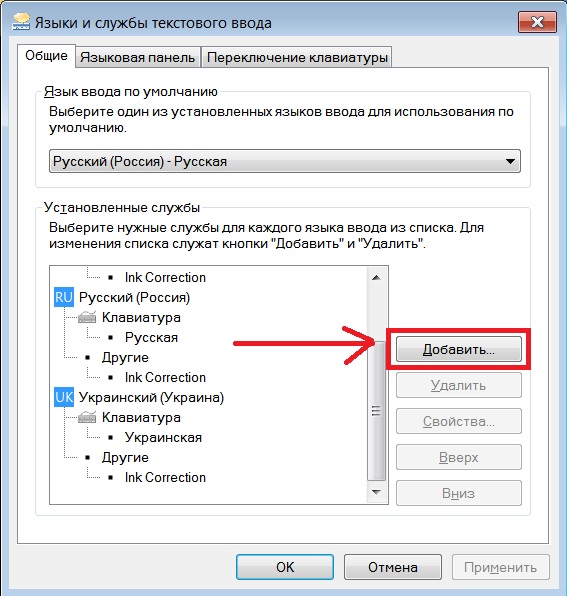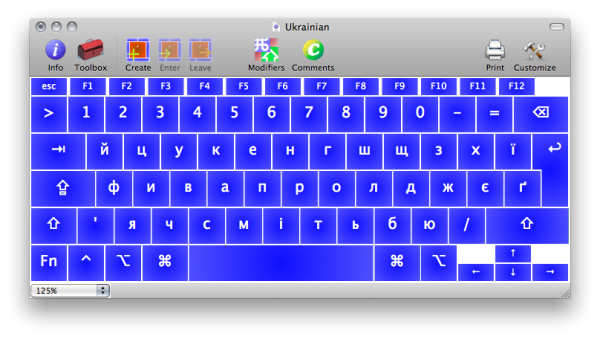Украинская раскладка клавиатуры
Несмотря на то что большинство людей используют русскую или же английскую раскладку, есть те, кому необходим и украинский язык. Однако при этом нужно знать не только особенности переключения клавиатуры, но и её настройки. Следовательно, в данной статье затронем тему сравнения двух инструментов.
Украинская раскладка клавиатуры — особенности
Так как сам язык отличается от остальных, следовательно, раскладка также будет непохожа на других.
Как писать на украинском языке на клавиатуре
Большинству людей, которые изучают названный язык, следует знать принцип настройки. Итак, для достижения цели необходимо придерживаться к следующей последовательности действий:
- Для начала нужно будет кликнуть один раз левой стороной мышки по панели управления, а именно по соответствующему значку.
- Далее, в открывшемся окне, следует отметить «параметры» и обратиться к категории «смена способа ввода».
- После чего можно нажимать на «изменить клавиатуру».
- Таким образом, вам будет доступна вкладка с наименованием «службы текстового ввода». Там, где написано «общие», открывается по умолчанию тот или иной установленный предварительно язык.
- Следовательно, вам же понадобится применить другой. Для этого с помощью одного нажатия на «добавить» можно выбирать необходимый для вас язык. В данном случае, это украинский. Теперь можно отмечать обновлённый параметр галочкой.
ВНИМАНИЕ. Не забудьте в завершении процедуры сохранить изменения показателей за счёт кнопки «ок». Соответственно, после этого можно пользоваться совершенно другим инструментов ввода.
Как поставить апостроф на клавиатуре на украинском
Что касается операционных систем windows, так в версиях vista, 7 и 8 предоставляется возможность ставить апостроф в однократное нажатие определённой клавиши. Благодаря такой расширенной раскладке пользователь может без проблем поставить в тексте данный элемент языка. Делается это максимально просто. Необходимо всего лишь найти кнопку, что расположена на том месте, где находится буква «ё» на русской клавиатуре. Следовательно, также можно найти и знак денежной единицы Украины — гривна.
СПРАВКА. Если говорить о более ранних системах, то владельцам придётся проделывать манипуляции самостоятельно, тем самым переключать программную вкладку.
Украинские буквы на клавиатуре
Если вы ранее видели, что из себя представляет непосредственно само устройство, то, вероятно, заметили отсутствие некоторых символов. Это объясняется тем, что не все буквы могут уместить на одной вкладке. Таким образом, появление малого количества символов можно добиться двумя способами, которые представлены ниже:
- Одним из способов является применение текстового редактора, например, Word. Каждому пользователю там доступна специальная таблица.
- В случае если вы обладатель стационарного компьютера, то для вас имеется ещё один метод. Для этого используется определённый код, который необходимо вводить параллельно с нажатой кнопкой «alt» на дополнительной клавиатуре.
Таким образом, Ї, ї, Є, є, Ґ, ґ вы сможете написать с помощью вышеописанных вариантов.
Источник статьи: http://setafi.com/elektronika/klaviatura/ukrainskaya-raskladka-klaviatury/
Как написать на украинском языке на клавиатуре
КАК ВКЛЮЧИТЬ УКРАИНСКИЙ ЯЗЫК
Украинский язык не устанавливается по умолчанию с операционной системой windows. А используя русскую раскладку клавиатуры невозможно написать «Ї» , «і» «Є» , «Ґ» , «’» . Но добавить «українську мову» можно легко, буквально в пару кликов мышкой. В данной статье я наглядно покажу, как это сделать, и покажу, где на клавиатуре находятся украинские буквы.
Как установить украинский язык на компьютер. Существует несколько способов. Самый простой, это нажать правую кнопку мышки на значке текущей раскладке клавиатуры снизу справа от часиков и выбрать уже левой кнопкой мышки строку «Параметры…» .
Если пункт выше получился, этот абзац пропускаем. Если не получился, то можно зайти в «панель управления» , выбрать «просмотр: категория» , в разделе «Часы язык и регион» выбрать «Смена раскладки клавиатуры или других способов ввода» , после чего нажать «изменить клавиатуру» .
Одним из двух способов мы открыли новое окошко с меню «Языки и службы текстового ввода» . На вкладке «общие» , которая открылась по умолчанию, мы скорее всего увидим, два установленных языка – «Английский» и «Русский» . Чтобы в списке появился украинский, нажимаем «Добавить…» .
Теперь в списке ищем «Украинский (Украина)» , раскрываем «Клавиатура» и ставим галочку только напротив «Украинская (расширенная)» . После чего жмем «ок» .
В списке появилась украинская раскладка, еще раз жмем «Ок» , чтобы сохранить изменения. При смене раскладки теперь можно выбрать «UK» , сокращенно от «UKRAINE» , что и будет украинской раскладкой.
Как установить украинский язык на компьютер вроде немного понятно, а вот где украинские буквы? Итак, начнем.
«I» , «і» — находиться там, где английская «S» или русская «Ы» .
«Ї» , «ї» — располагается справа, где английские «> ]» или русский «Ъ» .
«Є» , «є» — там же, где русский «Э» или английский «” ‘» .
«’» — тут немного посложнее, он отличается от английского апострофа. Похож с английской одинарной закрывающей кавычкой. Сравните «’» — «`» , есть еще такой — «’» . Набирается так, зажимаем «CTRL» и 2 раза жмем «Є» . Еще можно зажать «ALT» и набрать на дополнительной раскладке с цифрами справа 39 (ALT + Num39).
«Ґ» , «ґ» — редкая буква, также встречается в тарашкевице (белорусская орфография). Должна набираться место русского «Ё» , но почему-то не набирается.
Источник статьи: http://batler.at.ua/index/kak_vkljuchit_otkljuchit_ukrainskij_jazyk/0-50
Украинская типографская раскладка клавиатуры
Будучи ценителями и почитателями украинской культуры и украинского языка, мы разработали украинскую типографскую раскладку клавиатуры, которая позволяет вводить дополнительные символы, вроде правильных кавычек, длинных тире, некоторых простых дробей и прочих подобных штук. Наша раскладка основана на типографской раскладке Ильи Бирмана и полностью аналогична ей (за исключением украинских символов). Украинская типографская раскладка для Windows представлена в двух вариантах:
- Основной вариант. Буква «Ґ» расположена там, где в русской раскладке находится «Ё», а апостроф вводится как [AltGr] + [Є].
- Альтернативный вариант. Буква «Ґ» вводится как [AltGr] + [Г], а апостроф находится там, где в русской раскладке расположена буква «Ё».
Раскладка работает в Windows 2000/XP/Vista/7 (32- и 64-разрядные версии).
Инструкция по установке:
- Загрузите раскладку (основной или альтернативный варианты; ZIP, 250 КБ).
- Распакуйте архив.
- В появившейся папке запустите файл setup.exe.
- Щёлкните правой кнопкой мыши на индикаторе текущего языка ввода в панели задач и выберите «Параметры. »
- В списке замените вашу раскладку для украинского языка на раскладку со сложным названием «Украинская (типографская раскладка Ильи Бирмана)».
Чтобы удалить раскладку, найдите её в «Установке и удалении программ» (в Windows Vista и более поздних версиях Windows этот апплет «Панели управления» называется «Программы и компоненты»).
Вопросы и ответы
- Вопрос: Я установил вашу раскладку и у меня слетел реестр Windows (сломался жёсткий диск, умер любимый пёсик и проч.), кто компенсирует мои потери?
Ответ: Никто. Редакция gg не несёт ответственности за отрицательные последствия использования украинской типографской раскладки. - Вопрос: Можно ли одновременно установить на компьютер основной и альтернативный вариант раскладки?
Ответ: Можно, но зачем? - Вопрос: Будет ли версия украинской типографской раскладки для Mac OS X?
Ответ: Возможно. В принципе, стандартные раскладки в Mac OS X позволяют вводить все необходимые в повседневной жизни типографские символы, но эти символы расположены иначе, чем в типографской раскладке для Windows. Если вам ужасно необходим украинский аналог раскладки Ильи Бирмана для Mac OS X, напишите по электронной почте Павлу Урусову (pavel.urusov@gagadget.com). См. ниже.
Украинская типографская раскладка для Mac OS X ( свежак! )
По просьбам общественности мы сделали украинскую типографскую раскладку для Mac OS X (ZIP, 7 КБ). Раскладка обладает теми же возможностями, что и Mac-версия русской типографской раскладки Ильи Бирмана. Специально для неё нами был нарисован пиксельный герб Украины размером 16×16 точек. Обратите внимание, что украинская раскладка для Mac OS X существует только в основном варианте (описание см. выше). Чтобы установить раскладку, скопируйте файлы из архива в папку
/Library/Keyboard Layouts/и перелогиньтесь. После этого зайдите в System Preferences → Language & Text → Input Sources и включите раскладку Ukrainian — Ilya Birman Typography. Насколько нам известно, раскладка должна нормально работать в Mac OS X версии 10.3.9 и выше (у нас была возможность протестировать её только в Mac OS X 10.6 Snow Leopard и 10.7 Lion).
История версий
- 2006 год — версия 1.0 (работала в Windows 2000/XP).
- 2007 год — версия 1.1 (добавилась поддержка Windows Vista).
- 2009 год — версия 1.2 (совместимость с Windows 7, добавился альтернативный вариант).
- 2010 год — украинская типографская раскладка для Mac OS X.
Бонус-трек: стандартные украинские раскладки для Mac OS X
Sourse
Стандартная украинская раскладка клавиатуры в Mac OS X ужасна во всех отношениях и крайне непривычна для тех, кто переходит на Мак с более других операционных систем (Windows, Linux). Дело в том, что буквы «i» и «и» в ней расположены наоборот. Именно поэтому мы изготовили две собственные стандартные украинские раскладки для Mac OS X: с «маковским» расположением знаков препинания (UA-Standard; ZIP, 4 КБ) и со знаками препинания а-ля Windows (UA-Winkeys; ZIP, 4 КБ). Установка данных раскладок аналогична процедуре установки Mac-версии типографской раскладки.
Источник статьи: http://gagadget.com/another/4076-ukrainskaya-tipografskaya-raskladka-klaviaturyi/
как набрать апостроф для украинского языка в MICROSOFT WORD?
Для тех, кто работает в программе Microsoft Office Word необходимо использование всех функций клавиатуры и, в том числе, символов. Символ «апостроф» некоторыми авторами текстов используется довольно часто. Но как быть такому автору, если он постоянно печатает текст в кириллической раскладке клавиатуры, а этот символ находится в другой раскладке. Постоянное переключение раскладки клавиатуры отнимает драгоценное время, которого, порою, и так не хватает современному писателю. Как поставить апостроф, не переключая раскладку клавиатуры?
1
Для того, чтобы начать работать с текстовым редактором, его необходимо запустить. Сделать это можно следующим способом: нажмите меню «Пуск» – выберите «Все программы» – «Microsoft Office Word» – «MS Word».
2
Далее вы можете создать новый документ (меню «Файл» – «Создать» ) либо открыть сохраненный вами файл (меню «Файл» – «Открыть») .
3
Введите необходимый текст. Для тренировки можно набрать предложение или даже пару слов. Проверьте раскладку клавиатуры – выберите кириллическую раскладку. Зажмите клавишу Ctrl + клавиша «Э» + клавиша «Э» (Ctrl + двойное нажатие на клавишу «Э») . Перед курсором появится заветный символ «’».
4
Также есть возможность установить апостроф без переключения раскладки клавиатуры другим способом, который сможет подойти только для клавиатур с отдельной цифирной составляющей (под клавишей Num Lock). Зажмите клавишу Alt и наберите на цифровой клавиатуре «039». Перед курсором появится заветный символ «’». Стоит отметить, что при наборе цифры «039» в верхнем ряду клавиатуры (под функциональными клавишами F1–F12), такого эффекта получить нельзя. Поэтому данный способ не подходит для большинства клавиатур ноутбуков.
На самом деле, обычная украинская раскладка в Windows – это просто результат чьей-то халатности, поскольку в ней отсутствует апостроф, но присутствует совсем чужая для украинского языка буква “ё” (кстати, вопреки расхожему мнению, буква “ґ” есть, для ее ввода надо перевести раскладку в альтернативный режим нажав правый Alt и совместно с ним нажать “г”).
В Windows 7 (и, наверное, в Windows Vista) помимо обычной украинской раскладки присутствует еще расширенная – вот в ней как раз этот недостаток устранен и на месте русской буквы “ё” находится апостроф. Поэтому советую в настройках языка изменить раскладку со стандартной на расширенную.
Сделать это можно так: правый щелчок на индикаторе языка, “Параметры”, далее на вкладке “Общие” выбрать украинский язык, нажать кнопку “Добавить”, в появившемся окошке пролистать до украинского языка, снять галочку с раскладки “Украинская” и поставить напротив “Украинская расширенная”.
Что делать тем, кто работает под Windows XP и у кого нет возможности изменить раскладку стандартными средствами?
Здесь есть несколько вариантов (в порядке убывания предпочтительности) :
– найти в Интернете и установить исправленную раскладку
– использовать скрипт в Autohotkey из одной строки (вызывается Win+’): #’::Send, <'>
– вводить апостроф через его код на цифровой клавиатуре: Alt-39 или Alt-8217 (второй вариант требует больше нажатий, но вставляет корректный апостроф, который распознается модулем проверки орфографии в MS Word).
Источник статьи: http://otvet.mail.ru/question/79209261
Украинская клавиатура
Используйте приложение APKPure
Установите XAPK, быстро, бесплатно и безопасно для ваших данных!







Описание для Украинская клавиатура
Лучшая украинская клавиатура для Android. Его облегченная версия позволит вам писать украинский язык. Теперь любой может составлять украинские электронные письма, публиковать сообщения в социальных сетях и писать сообщения через Ukrainian Keypad lite. Go Ukrainian Keyboard вы можете писать все украинские алфавиты, буквы и слова. Это самая простая украинская клавиатура для написания на украинском языке.
Новая украинская клавиатура lite разработана с учетом ваших любимых, красивых и удивительных тем. Вы можете выбрать лучший выбор из нескольких тем. Выберите тему, которая вам подходит
вы можете настроить украинскую клавиатуру по собственному усмотрению. Множество разных эмоций, эмоций и улыбок интегрированы для того, чтобы вы могли общаться с некоторыми специальными. Также вы можете изменить клавиатуру на английский на украинский. Каждый может изменить и настроить настройку с помощью кнопки настройки на клавиатуре.
Украинская клавиатура Lite Особенности игры:
— У украинской клавиатуры есть эмоции, эможи и специальные символы
— вы можете изменить клавиатуру с украинского на английский и с английского на украинский.
— новая украинская клавиатура с emojis позволит вам писать на украинском языке.
— Создано несколько тем для клавиатуры украинского языка
— 100+ Emoji, улыбки, эмоции, чтобы сделать ваш украинский текст эффективным.
Источник статьи: http://m.apkpure.com/ru/ukrainian-keyboard-lite/com.keyboardlite.ukrainian.free